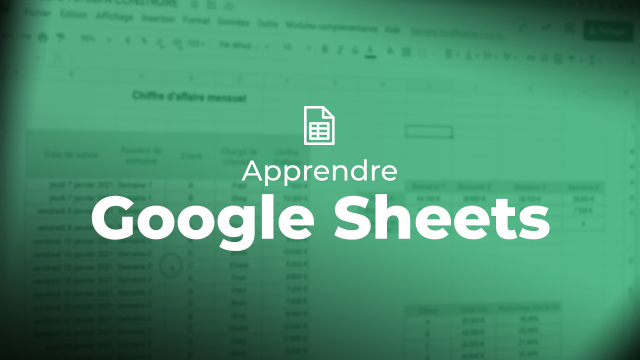Maîtriser les Formules Complexes dans Excel
Découvrez comment utiliser des formules complexes dans Excel pour mieux analyser vos données. Apprenez l'usage des fonctions conditionnelles et la manipulation des données entre feuilles.
NIveau 1 : Se repérer dans Google Sheets
NIveau 1: Mettre en forme rapidement un ensemble de données pour construire un tableau
Niveau 1 : Collaborer dans son tableau
NIveau 1 : Exploiter les données de son tableau
NIveau 2 : Mettre en forme rapidement les données pour soi





NIveau 2 : Les formules complexe : de la peur à un monde magique !
NIveau 2 : Optimiser la et contrôler la saisie de ses collaborateurs





NIveau 2 : Présenter les données et en permettre l'analyse












NIveau 3 : Automatiser un maximum les saisies
NIveau 3 : Préparer son fichier de saisie pour consolider des données
NIveau 3 : Réaliser une requète dynamique lors d'un import






NIveau 3 : Consolider des données dans un seul fichier
Détails de la leçon
Description de la leçon
Cette leçon vous guide à travers l'utilisation de formules un peu plus complexes dans Excel. Vous apprendrez à :
- Créer et manipuler des formules pour compter des occurrences spécifiques en fonction de critères définis.
- Manipuler des références inter-feuilles dans vos formules.
- Utiliser des fonctions conditionnelles pour générer des résultats basés sur des exigences spécifiques.
- Créer des formules encapsulées pour combiner plusieurs fonctions dans une même formule.
Nous aborderons également des astuces pratiques pour éviter les erreurs courantes et optimiser l'utilisation des formules Excel.
Objectifs de cette leçon
L'objectif de cette vidéo est de vous apprendre à :
- Construire et utiliser des formules complexes dans Excel.
- Comprendre et appliquer les fonctions conditionnelles.
- Manipuler les données efficacement entre plusieurs feuilles.
Prérequis pour cette leçon
Pour suivre cette vidéo, il est recommandé d'avoir une connaissance de base d'Excel, notamment des fonctions simples et de la manipulation des données.
Métiers concernés
Les formules avancées d'Excel sont particulièrement utiles dans des professions telles que :
- Analyste de données
- Comptable
- Gestionnaire de projet
- Et tout autre emploi nécessitant une analyse approfondie des données.
Alternatives et ressources
En alternative à Excel, vous pouvez utiliser des logiciels comme Google Sheets ou LibreOffice Calc qui offrent des fonctionnalités similaires pour le traitement des données.
Questions & Réponses